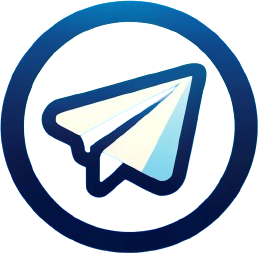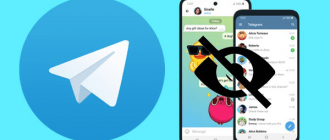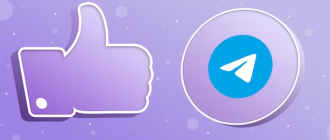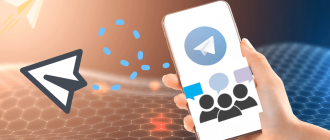Telegram gir sikker og konfidensiell kommunikasjon mellom brukere. Noen ganger hender det imidlertid at en viktig korrespondanse blir slettet eller tapt ved et uhell av en eller annen grunn. I denne artikkelen vil vi dykke inn i de tekniske detaljene om hvordan telegram fungerer og vurdere hvordan du kan gjenopprette en chat i telegram etter sletting. Vi vil studere prinsippene for å lagre informasjon om Messenger -serverne, forstå vanskelighetene med hemmelige chatter, finne ut om det er mulig å gjenopprette en slettet chathistorikk i Telegram, og hvilke verktøy og triks vil hjelpe oss å lagre viktige meldinger og filer. Hvis du vil bli en ekte telegram -guru og lære å administrere dataene dine som en profesjonell – velkommen! Gjør deg klar for et dypt dykk inn i verden av moderne kommunikasjon og gjør deg klar til å ta notater – det vil være interessant!
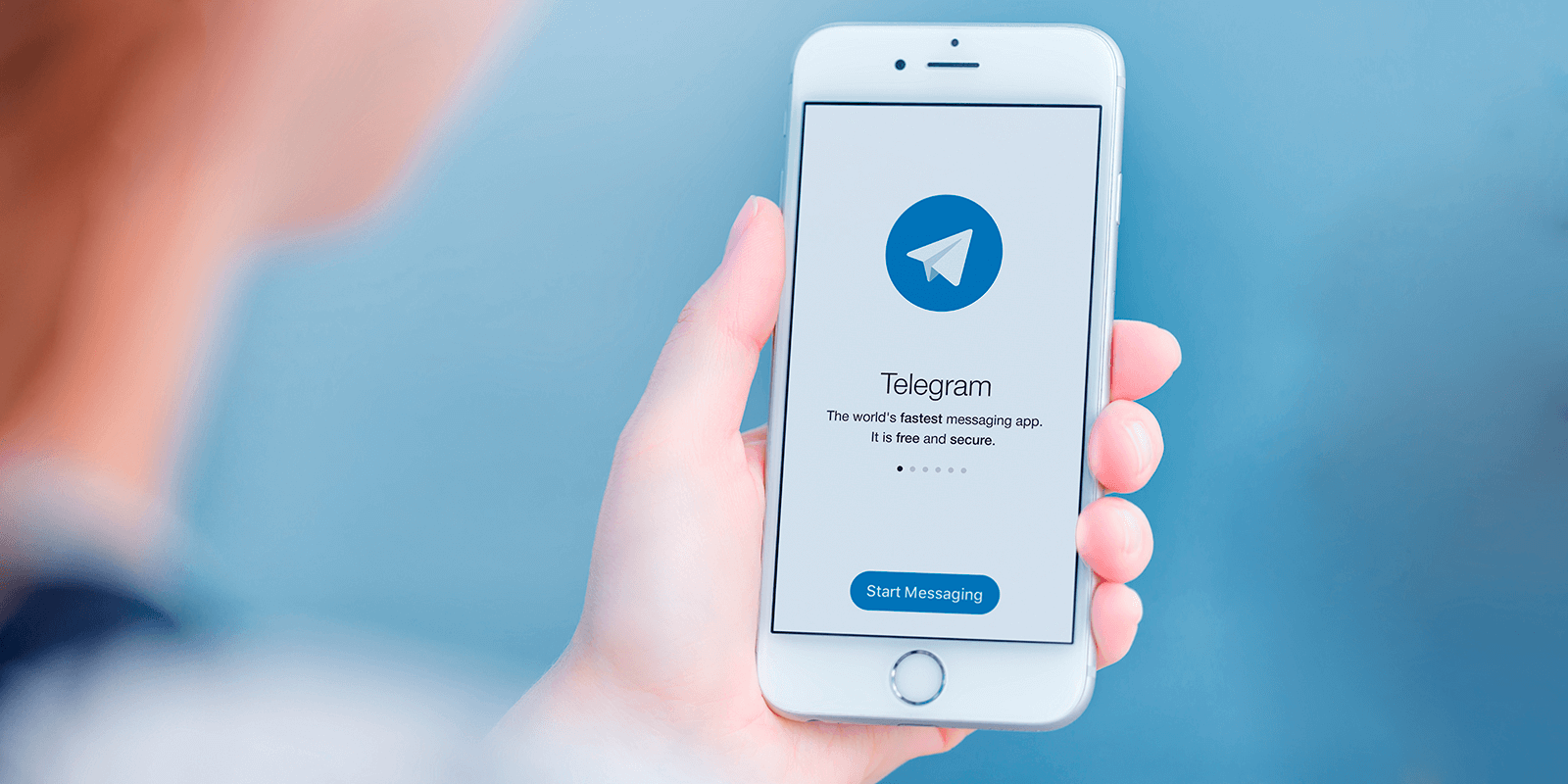
Er det mulig å gjenopprette en chat i telegram etter sletting
Er det mulig å gjenopprette slettede meldinger i telegram? Dessverre er Telegrams personvernregler slik at all informasjon som brukere sender til hverandre ikke er arkivert på serverne. Derfor, hvis du sletter en melding, bilde eller video fra chatten din, blir den også slettet fra Telegram -serveren. Det er umulig å gjenopprette en slik melding. Det samme gjelder sletting av hele chatter eller dialoger. Hvis du slettet en prat, vil den være ugjenkallelig tapt. Imidlertid er det en funksjon – Telegram lar deg slette chatter bare for en av brukerne. Det vil si at informasjonen bare blir slettet for en bestemt bruker og vil forbli hos deres samtalepartner. I dette tilfellet kan du be samtalepartneren om å videresende den nødvendige informasjonen tilbake.
En spesiell sak er hemmelige chatter. Mye mer oppmerksomhet blir rettet mot sikkerhet i dem. Meldinger er kryptert og overført direkte mellom brukere, uten involvering av Telegram -servere. Følgelig lagres all informasjon bare på brukernes enheter. Hvis en hemmelig chat ble slettet på en enhet, vil det ikke være mulig å gjenopprette den på en annen.
Hvordan gjenopprette en chathistorikk i Telegram: Trinn-for-trinns instruksjoner
Hvis du ved et uhell slettet en viktig chat eller meldinger, fortvil ikke. Deretter vil vi fortelle deg hvordan du gjenoppretter slettede meldinger i Telegram:
- Avbryt chat -sletting. I løpet av de første 5 sekundene etter sletting har du muligheten til å kansellere denne handlingen. For å gjøre dette, klikk på «Avbryt» -knappen, som vises nederst på skjermen umiddelbart etter sletting. På denne måten kan du klare å gjenopprette en slettet chat ved et uhell;
- Videresende meldinger. Som vi allerede har sagt, når du sletter en chat bare for en bruker, forblir meldinger tilgjengelig for samtalepartneren. Be en venn eller kollega om å videresende nødvendig informasjon til deg, og den vil dukke opp igjen i chatten din;
- Gjenopprett fra en sikkerhetskopi. Telegram lar deg lage sikkerhetskopier av chatter og lagre dem på enheten din eller i skyen. Hvis du tok vare på sikkerhetskopien på forhånd, vil det ikke være vanskelig å gjenopprette den slettede korrespondansen.
For å gjøre dette, gå til «Innstillinger» > «Chats» > «Backup». Klikk på «Gjenopprett» -knappen og velg ønsket sikkerhetskopi. Etter det blir alle chatene og meldingene dine gjenopprettet.
Hvilke andre metoder eksisterer
I tillegg til metodene ovenfor, er det noen flere triks som vil hjelpe deg å spare viktig informasjon fra Telegram og ikke miste den i fremtiden:
- Bruk «favorittene» -funksjonen. Dette er en dialog innebygd i telegram som er unik for hver bruker. Legg til viktige meldinger, filer og medier der slik at de alltid er for hånden og ikke går tapt selv om chatten er slettet;
- Eksporter chatter som et arkiv. Denne funksjonen er tilgjengelig i skrivebordsversjonen av Telegram. Gå til Innstillinger» > «Avansert» > «Eksporter chats». Velg ønsket dialog og datoområde. Telegram vil opprette en HTML -fil med korrespondansen som kan lagres på enheten din og åpnes for visning om nødvendig;
- Bruk tredjepartsapplikasjoner for sikkerhetskopi. Det er mange verktøy for Android og iOS som lar deg lage sikkerhetskopier av chatter fra Telegram. Noen av dem kan lagre informasjon på et SD -kort, i skyen, eller sende den til deg via e -post. Se etter et passende program i Google Play eller App Store;
- Ta skjermbilder. Ja, dette er ikke den mest praktiske måten, men noen ganger kan det være den eneste. Hvis du raskt trenger å lagre litt informasjon fra en prat, bare ta et skjermbilde av skjermen. På denne måten vil du definitivt ikke miste noe.
Konklusjon
For å oppsummere, kan vi si at telegram er en praktisk og sikker messenger som lar deg utveksle meldinger, filer og media. Som i alle andre anvendelser er det imidlertid en risiko for å miste viktig informasjon.
For å forhindre at dette skjer, må du følge noen få enkle regler: Ikke slett chatter og meldinger unødvendig, regelmessig opprette sikkerhetskopiering, bruk «Favorites» -funksjonen og eksterne verktøy for sikkerhetskopi.
Husk at hemmelige chatter i Telegram er ordnet annerledes enn vanlige – de er ikke lagret på servere, så det er nesten umulig å gjenopprette dem hvis de blir slettet. Vær spesielt forsiktig med konfidensiell informasjon.
Vi lever i epoken med digitale teknologier, og tap av data kan føre til alvorlige problemer – fra tap av verdifulle minner til økonomiske tap. Derfor er det så viktig å ta vare på sikkerheten til dataene dine og alltid ha en sikkerhetskopieringsplan i tilfelle uforutsette situasjoner.
Telegram er et utmerket verktøy for kommunikasjon og informasjonsutveksling, men som ethvert verktøy krever det nøye og ansvarlig håndtering. Vær oppmerksom, ta sikkerhetskopier, og ikke glem sikkerhet – og så kan du glede deg over alle fordelene med denne fantastiske messengeren uten risiko for å miste viktige data.